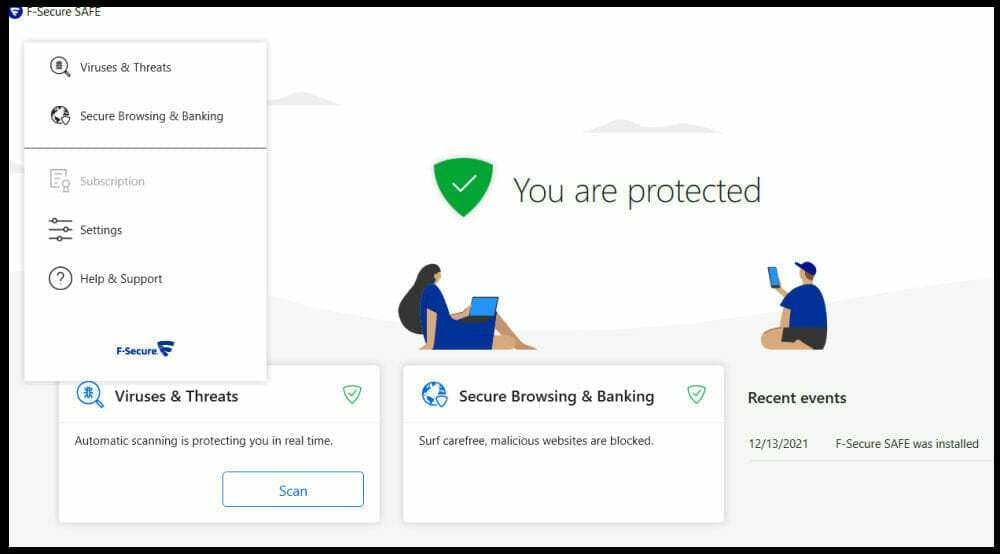Решите эту неприятную ошибку Roblox с помощью наших эффективных методов
- Код ошибки Roblox 264 часто возникает, когда пользователи входят в Roblox на нескольких устройствах.
- Вы можете исправить код ошибки 264, выйдя из учетных записей Roblox на других устройствах.
- Пользователям может потребоваться очистить кэшированные данные, чтобы исправить код ошибки 264.
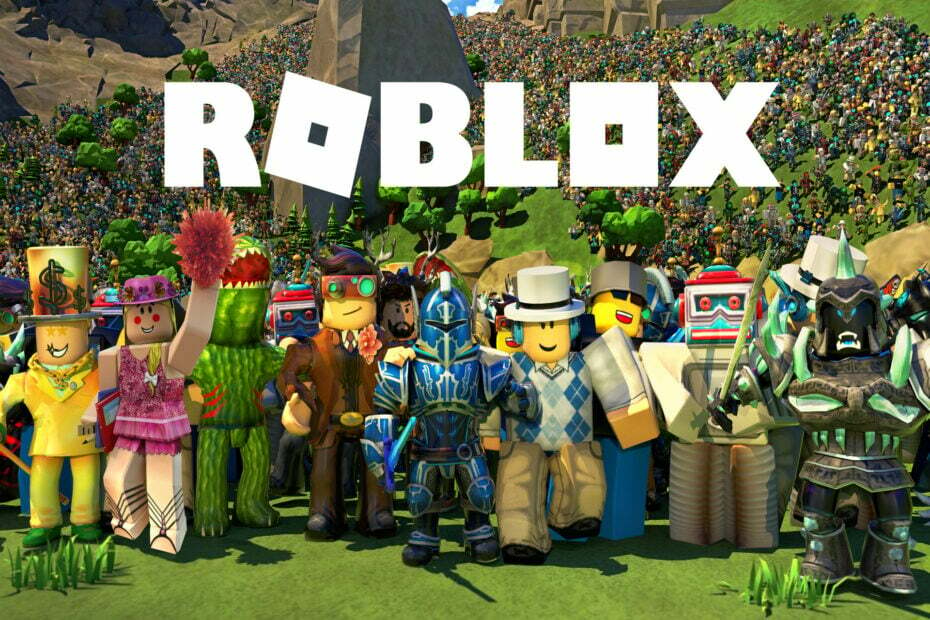
- Ограничитель ЦП, ОЗУ и сети с убийцей горячих вкладок
- Интегрирован напрямую с Twitch, Discord, Instagram, Twitter и Messengers
- Встроенные элементы управления звуком и пользовательская музыка
- Пользовательские цветовые темы от Razer Chroma и принудительное затемнение страниц
- Бесплатный VPN и блокировщик рекламы
- Скачать Оперу GX
Роблокс — популярный
онлайн-платформа для игр в песочнице для Windows и Apple iOS. Однако некоторые игроки сообщают о проблеме с кодом ошибки 264 для Roblox. Это сообщение об ошибке говорит:Отключено… Игра запущена с той же учетной записи с другого устройства. Повторно подключитесь, если вы предпочитаете использовать это устройство. (Код ошибки: 264).
В результате игроки не могут играть в Roblox всякий раз, когда возникает эта проблема. Вам нужно исправить тот самый код ошибки Roblox? Если это так, попробуйте применить возможные исправления с кодом ошибки 264 ниже.
Почему я продолжаю получать ошибку 264 Roblox?
Сообщение об ошибке с кодом 264 указывает на распространенную причину проблемы. Эта ошибка возникает у игроков, которые пытаются играть (запускать) Roblox с одной и той же учетной записи на разных устройствах.
Однако некоторые игроки сообщали об этой ошибке даже при игре в Roblox только на одном устройстве. В этом случае поврежденные данные кеша для игры являются еще одной возможной причиной для кода ошибки 264.
Как исправить код ошибки 264?
1. Выйдите из всех учетных записей Roblox
Убедитесь, что вы вышли из всех учетных записей Roblox на всех устройствах, на которых вы играете в игру. Например, выберите «Настройки» в правом верхнем углу Roblox, чтобы выйти из системы на ПК с Windows, и нажмите кнопку Выйти вариант.

Когда вы вышли из всех своих учетных записей Roblox, попробуйте снова войти только на ПК с Windows. Вы можете снова войти с этого Войти в Роблокс веб-страница.
2. Очистить файлы кеша Roblox
- Нажимать Окна + Икс выбрать Бегать вариант быстрого доступа на вашем Опытный пользователь меню.

- Введите этот текст в «Выполнить»:
%temp%\Роблокс - Нажмите ХОРОШО чтобы открыть папку данных Roblox.

- нажмите Ctrl + А комбинация клавиш, чтобы выбрать все.
- Затем нажмите Сдвиг + Удалить горячая клавиша для полного удаления выбранных данных.

- Нажмите Да на Удалить несколько элементов окно.

- Наконец, выйдите и вернитесь в свою учетную запись Roblox.
Если папка данных Roblox не открывается, вы можете попробовать очистить всю папку Temp. Во-первых, введите %temp% в «Выполнить», затем выберите, чтобы удалить все в папке Temp.
Для упрощения действий вы можете использовать Защитить чтобы помочь вам быстро очистить кэшированные файлы. Кроме того, он предоставит вам простой в использовании отчет обо всех данных, которые вы можете безопасно удалить.
Совет эксперта:
СПОНСОР
Некоторые проблемы с ПК трудно решить, особенно когда речь идет об отсутствующих или поврежденных системных файлах и репозиториях вашей Windows.
Обязательно используйте специальный инструмент, например Защитить, который просканирует и заменит ваши поврежденные файлы их свежими версиями из своего репозитория.
Поэтому мы советуем вам продолжить и начать очистку вашего ПК в масштабе всей системы, чтобы очистить кеш в Roblox и мгновенно исправить игру.
⇒Получить Фортект
3. Очистите кеш DNS
- Пожалуйста, откройте инструмент поиска файлов в Windows (щелкните увеличительное стекло на панели задач, чтобы просмотреть его).
- Далее введите команда в поле Введите здесь для поиска.
- Выбирать Запустить от имени администратора в правой части инструмента поиска для запуска Командная строка.

- Введите эту команду flash DNS и нажмите Возвращаться:
ipconfig /flushdns
- Сообщение Discord не удалось загрузить? 5 способов их исправить
- Код выхода Minecraft 6: как исправить за 4 шага
- Вот первые 4 игры для ПК, перешедшие с Xbox на Boosteroid
- Настройка Roblox Stuck Loop: 4 способа исправить это
- 6 способов исправить зависание ESO Launcher при загрузке
Как исправить код ошибки Roblox 264 для iPad
Попробуйте применить метод, указанный выше, чтобы исправить код ошибки 264 для игры в Roblox на iPad. Кроме того, вы можете выйти из приложения Roblox для iPad, коснувшись его … кнопку и выбрав Выйти внизу меню.
Если этого недостаточно, мы рекомендуем очистить данные приложения Roblox, переустановив его. Вы можете переустановить приложение Roblox для iPad, выполнив следующие действия:
- Сначала коснитесь Настройки приложение на вашем iPad.
- Выбирать Общий и Хранилище iPhone в настройках.
- Затем выберите оттуда приложение Roblox.
- Затем коснитесь Удалить приложение вариант для роблокса.
- Наконец, нажмите Получать на Страница Apple Store для Roblox чтобы переустановить приложение.
Существует не так много подтвержденных потенциальных решений для исправления проблемы с кодом ошибки Roblox 264. Однако, возможно, стоит попробовать сбросить настройки браузера Windows и переключиться на альтернативный DNS-сервер.
Если вам все еще нужно исправить код ошибки 264 после применения указанных выше решений, вы можете обратиться в службу поддержки Roblox. Для этого заполните форму на этом Связаться с нами страница.
Прежде чем уйти, ознакомьтесь с несколькими советами, оптимизируйте свой компьютер для игр и получить лучший опыт.
Вы можете рассказать о коде ошибки Roblox 264, введя комментарии назад. Вы нашли другой способ исправить код ошибки 264? Если это так, сообщите нам об этом ниже.
Все еще испытываете проблемы?
СПОНСОР
Если приведенные выше рекомендации не помогли решить вашу проблему, на вашем компьютере могут возникнуть более серьезные проблемы с Windows. Мы предлагаем выбрать комплексное решение, такое как Защитить для эффективного решения проблем. После установки просто нажмите кнопку Посмотреть и исправить кнопку, а затем нажмите Начать ремонт.